Ставимо знак наголоси над буквою в Microsoft Word
Більшість користувачів з необхідністю поставити знак наголосу в Word стикаються вкрай рідко, а то і зовсім ніколи. У більшості випадків цей момент упускається, а відповідні вимоги до написання тексту практично ніхто і ніколи не висуває, адже все і так добре знають про те, як читається те чи інше слово, не кажучи вже про його значення.
Іноді, коли наголос над буквою все ж потрібно поставити, багато просто виділяють цю букву, а потім роблять її жирної або верхньому регістрі, а щоб акцентувати на ній увагу. Говорячи більш простою мовою, не знаючи всіх тонкощів і можливостей Ворд, вихід з даної ситуації, нехай і не найвірніший, завжди можна знайти. Проте, в деяких випадках потрібно діяти в суворій відповідності з правилами, саме тому в даній статті мова піде про те, як в Word поставити наголос.
Існує всього два способи поставити знак наголосу в слові, використовуючи при цьому стандартні можливості текстового редактора від Microsoft. Про кожного з них по порядку.
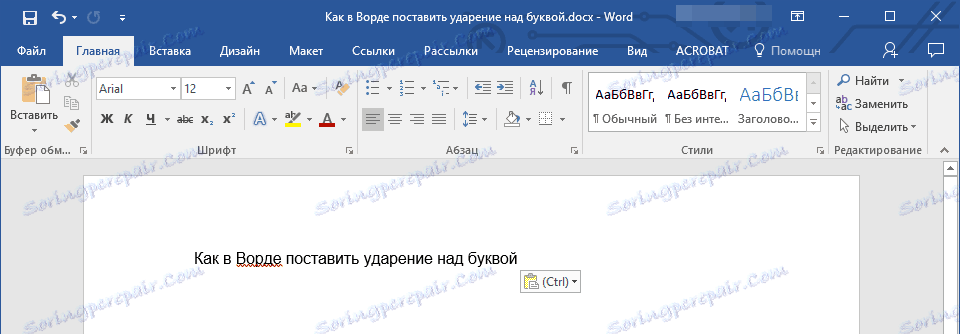
1. Встановіть покажчик курсору після тієї букви в слові, на яку має падати наголос. (наприклад, в слові "наголос" курсор потрібно встановити після першої літери "е").
2. Введіть відразу за цією літерою цифри "0301" без лапок.

3. Натисніть комбінацію клавіш "Alt + X".
4. Над першою літерою "е" в слові "наголос" з'явиться знак наголоси, вибачте за тавтологію.

Примітка: Після того, як ви додасте знак наголосу в слові, програма Ворд буде сприймати це слово, як неправильне, підкреслюючи його червоною хвилястою лінією. Щоб її прибрати клікніть на слові правою кнопкою мишки і виберіть пункт "Пропустити все" або "Додати в словник".
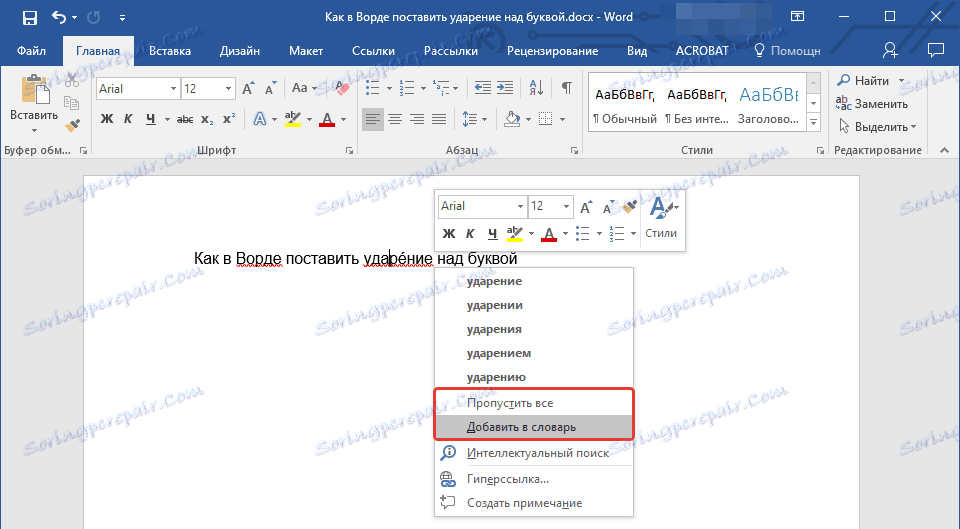
Другий спосіб практично такий же простий, з різницею лише в тому, що вам доведеться зробити кілька додаткових кліків мишкою в перший раз, в наступні рази це буде відбуватися швидше.

1. Встановіть курсор відразу після букви в слові, на яку потрібно поставити наголос. (в слові "буквою", зазначеному в нашому прикладі, курсор встановлений після букви "у").
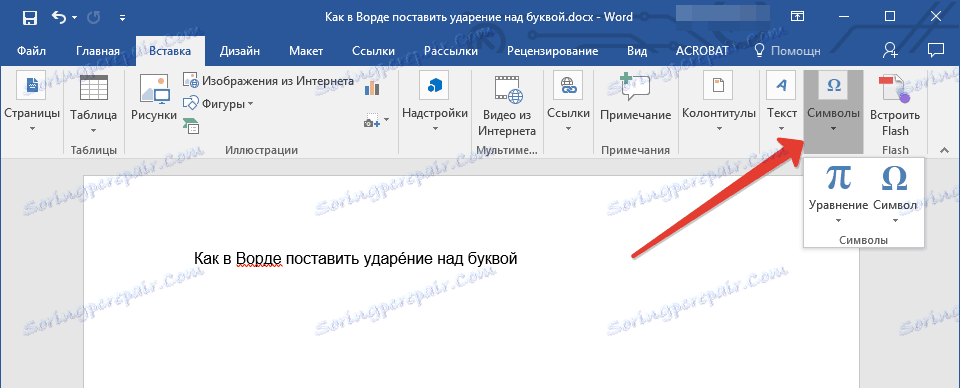
2. Перейдіть у вкладку "Вставка" і натисніть кнопку "Символи".
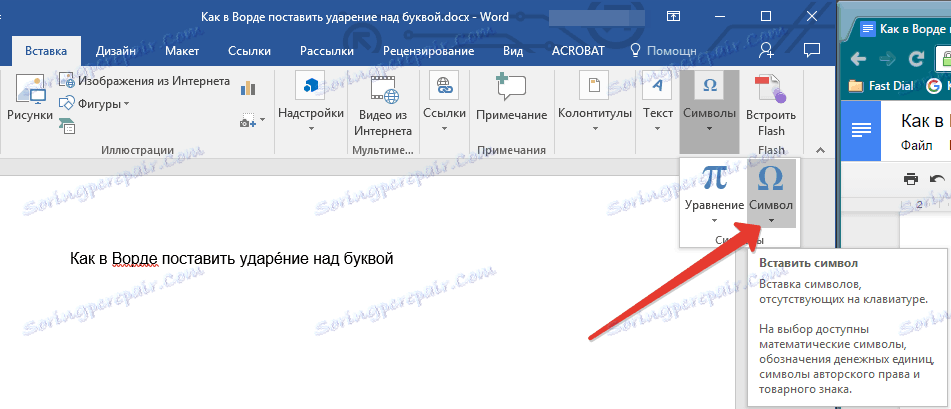
3. Натисніть на "Символ" і в меню оберіть пункт "Інші символи".
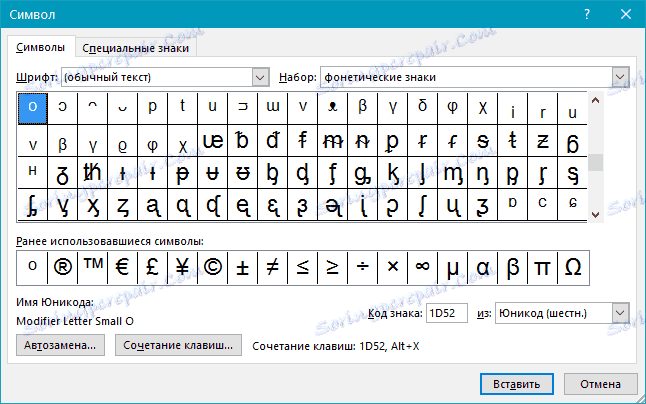
4. Розгорніть меню пункту "Набір" та виберіть там "об'єднані діакритичні. знаки ".
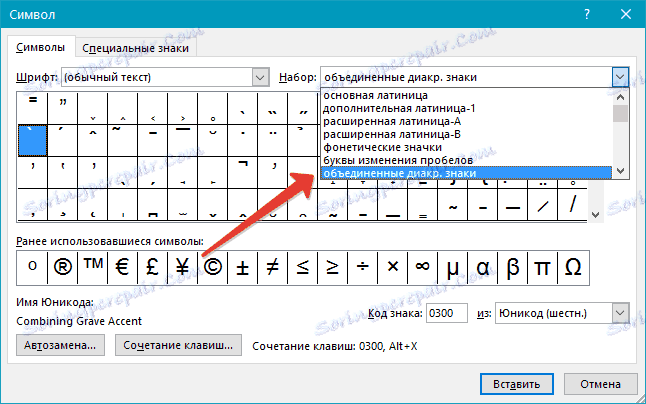
5. Виберіть символ наголоси і натисніть "Вставити", а потім натисніть "Закрити".
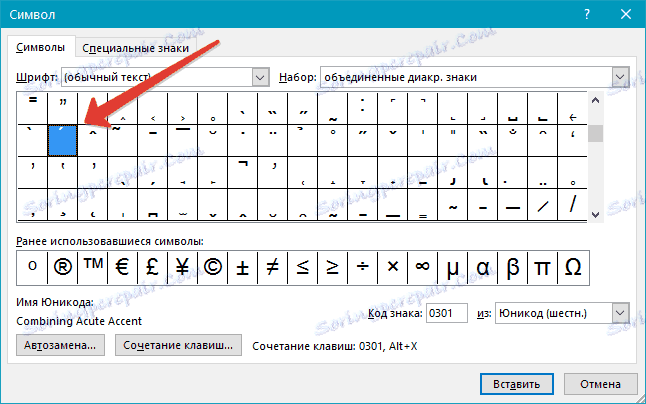
6. Над літерою "у" в слові "буквою" з'явиться наголос.
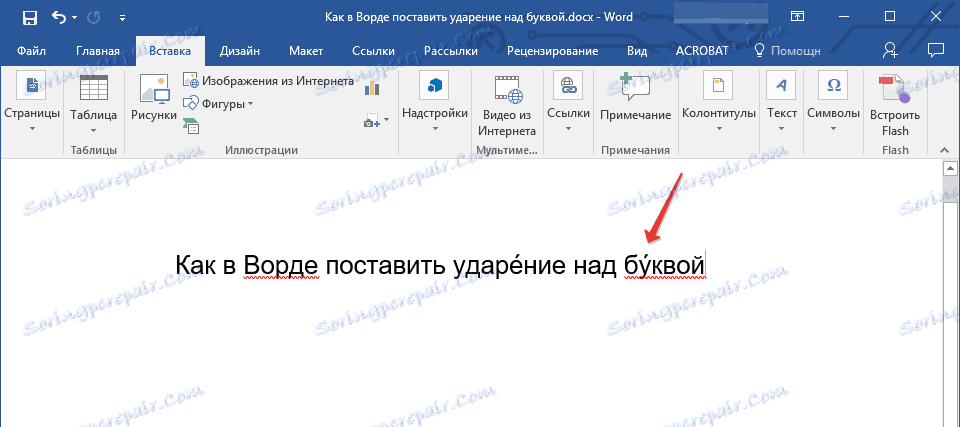
Порада: Додайте слово в словник або пропустіть виправлення, щоб прибрати червоне підкреслення.
На цьому все, тепер ви знаєте, як поставити наголос в Ворді над буквою, а значить, зможете написати будь-який текст у відповідність з висунутими вимогами.